actionBar的简单使用
效果图一: 效果图二:
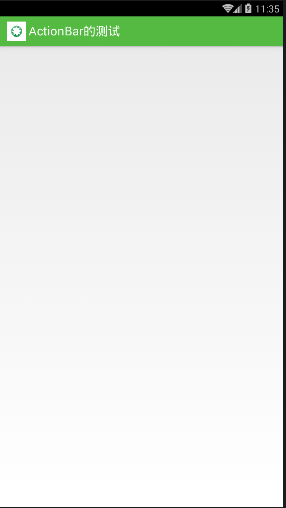
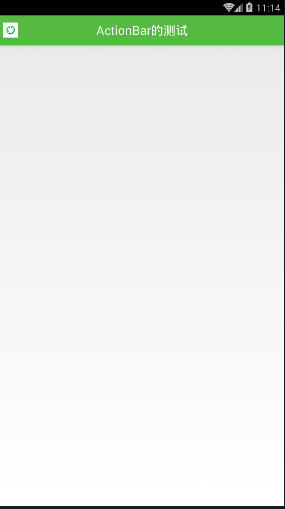
使用ActionBar,首先找到manifest,找到其主题:
- android:theme="@style/AppTheme"
再通过style找到此主题
- <style name="AppTheme" parent="Theme.AppCompat.Light.DarkActionBar">
-
-
- <item name="colorPrimary">@color/colorPrimary</item>
-
- <item name="colorPrimaryDark">@color/colorPrimaryDark</item>
- <item name="colorAccent">@color/colorAccent</item>
- </style>
可以直接在此处修改颜色
最好将此主题继承Theme.Holo或其子类
值得注意的是:如果是使用Android Studio开发,请务必将新建项目后activity继承的AppCompatActivity修改为Activity,否则在修改minifest中Theme的parent后,会闪退(因为原来theme为:
parent="Theme.AppCompat.Light.DarkActionBar"
和AppCompatActivity是对应关系,所以当修改了manifest时请务必修改java代码)。
我新建了一个style,取名为myAppTheme,并在manifest中引用
- <style name="myAppTheme" parent="@android:style/Theme.Holo.Light">
- <item name="android:actionBarStyle">@style/myActionBar</item>
- </style>
可以通过Android:actionBarStyle改变ActionBar的背景颜色,文字样式等(为了便于查看,此处颜色、尺寸我就不引用了)
- <style name="myActionBar" parent="@android:style/Widget.Holo.Light.ActionBar">
- <item name="android:background">#54BA42</item>
- <item name="android:backgroundStacked">#54BA42</item>
- <item name="android:titleTextStyle">@style/actionBarTitle</item>
- </style>
文字具体样式在Android:titleTextStyle中设置
- <style name="actionBarTitle">
- <item name="android:textColor">#FFFFFF</item>
- <item name="android:textSize">20sp</item>
- </style>
如果要添加logo,则在manifest中添加
- android:logo="@drawable/mylogo"
很明显,ActionBar上的文字在
- android:label="@string/app_name"
manifest 修改后为:
- <application
- android:allowBackup="true"
- android:icon="@mipmap/ic_launcher"
- android:label="@string/app_name"
- android:logo="@drawable/mylogo"
- android:supportsRtl="true"
- android:theme="@style/myAppTheme">
当然如果你只想让此设置只作用于activity上,则将其写到activity下即可
至此,可出现效果图一的效果。
但是我们都希望标题的文字能够居中显示,即呈现效果图二的效果。
然而我并没有找到在style中直接设置文字居中的属性,故我们需要在Java代码中修改
第一步:同样注意appTheme应该继承Theme.Holo或其子类,否则修改代码时会出错
第二步:新建一个xml文件,用于存放actionbar的样式
actionbar_title.xml
- <?xml version="1.0" encoding="utf-8"?>
- <RelativeLayout xmlns:android="http://schemas.android.com/apk/res/android"
- android:layout_width="match_parent"
- android:layout_height="match_parent"
- android:orientation="vertical">
-
- <ImageView
- android:layout_width="24dp"
- android:layout_height="24dp"
- android:background="@drawable/mylogo"
- android:layout_centerVertical="true"
- android:layout_marginLeft="5dp"/>
- <TextView
- android:layout_width="wrap_content"
- android:layout_height="wrap_content"
- android:layout_centerInParent="true"
- android:text="ActionBar的测试"
- android:textColor="#FFF"
- android:textSize="20sp" />
- </RelativeLayout>
第三步:在java代码中引用:
在onCreate中写:
-
- ActionBar actionBar=getActionBar();
- actionBar.setCustomView(R.layout.actionbar_title);
- actionBar.setDisplayOptions(ActionBar.DISPLAY_SHOW_CUSTOM);
由于是使用自定义的布局,所以之前在style中的配置可以不需要了(关于ActionBar的背景颜色,要么按之前的在style中设置,要么在自定义的xml中将布局背景修改即可,因为我之前已经设置过style,故xml中没有重复修改)
至此,即可呈现效果图二的效果。
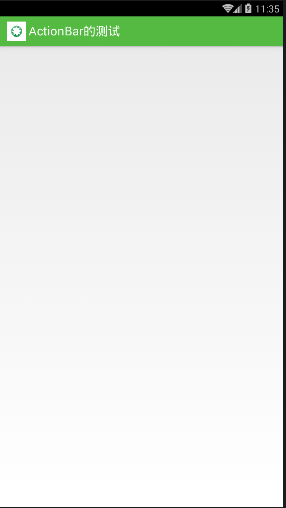








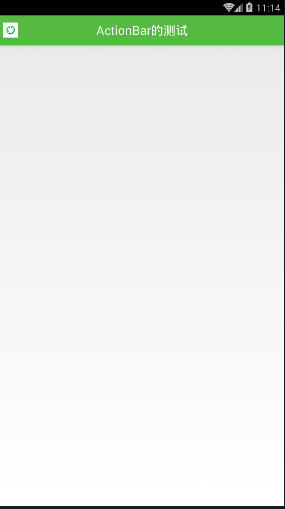

















 被折叠的 条评论
为什么被折叠?
被折叠的 条评论
为什么被折叠?








